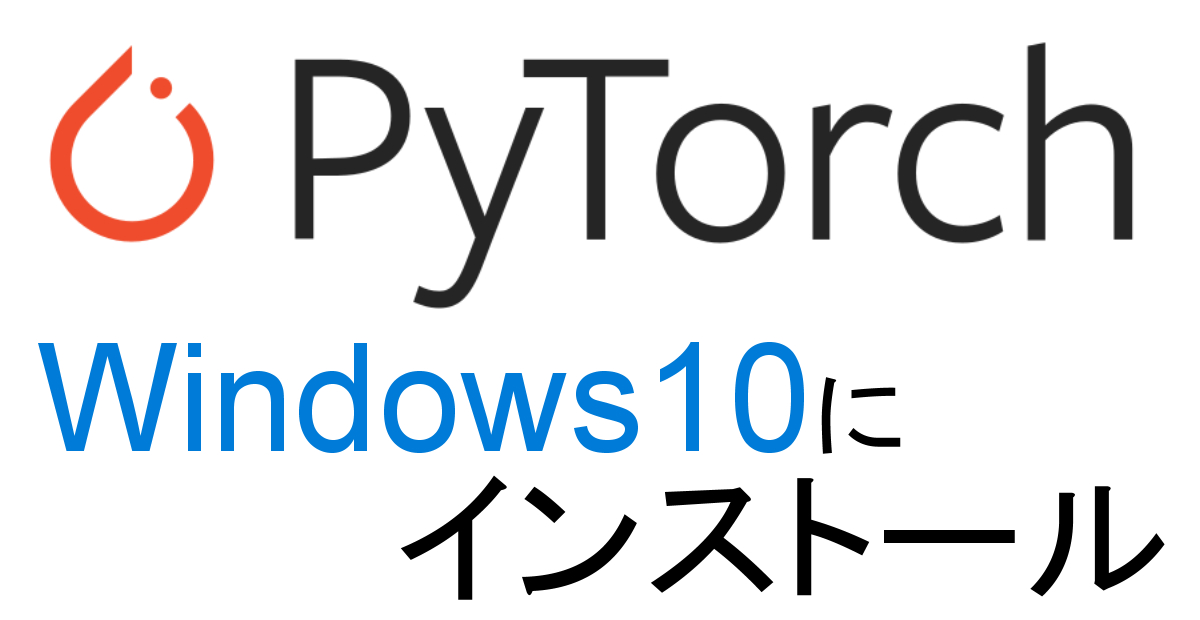
PyTorchをインストール
Python用のディープラーニングフレームワークとして有名なPyTorchを、ローカルにインストールします。
目次
- PyTorchをローカルで使う
- PyTorchをインストールする(GPU無し)
- PyTorchのインストール確認(GPU無し)
- PyTorchをインストールする(GPU有り)
- PyTorchのインストール確認(GPU有り)
PyTorchをローカルで使う
Chainerが開発を止めるという発表 がありましたので、代わりにPyTorchをインストールしてみます。
Google Colabを使うのがはやっているようなのですが、手元にGPU付きのPCがありますので、とりあえずローカルで使ってみたいと思います。
PyTorchをインストールする(GPU無し)
PyTorchをGPUのないPCにインストールします。 PyTorchのSTART LOCALLYというサイト で、インストールする環境に従ってどういうコマンドでインストールすれば良いか指示してくれます。
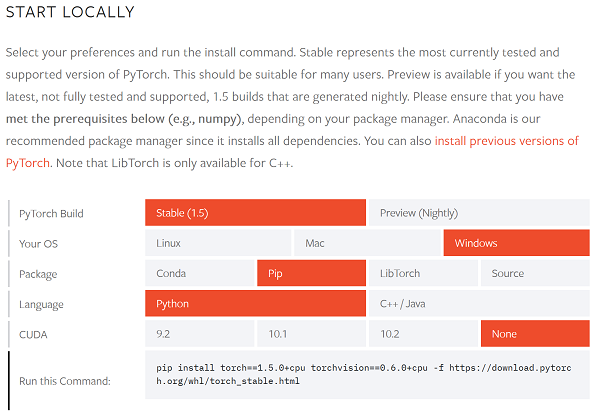
安定版か開発版かの選択、OSの選択、パッケージマネジャーの選択、開発言語の選択、CUDAの選択をすると、「Run this Command」のところにインストールコマンドが表示されます。
コマンドプロンプトを管理者権限で開いて、ここで推奨されたコマンドを実行するとインストールされます。
Surface Pro 6にAnacondaではないPython 3.7の環境ですが、とくにエラーもなくインストールされました。
PyTorchのインストール確認(GPU無し)
インストールされたかどうか確認します。
コマンドラインでPythonを起動して、Pythonインタプリタ内でPyTorchのtensor(テンソル)を作ってみます。
> python
Python 3.7.1 (v3.7.1:260ec2c36a, Oct 20 2018, 14:57:15) [MSC v.1915 64 bit (AMD64)] on win32
Type "help", "copyright", "credits" or "license" for more information.
>>> import torch
>>> x = torch.rand(5, 3)
>>> print(x)
tensor([[0.7257, 0.6293, 0.3509],
[0.7069, 0.0742, 0.5647],
[0.3580, 0.6785, 0.0448],
[0.2101, 0.8767, 0.4170],
[0.8163, 0.9313, 0.7315]])
PyTorchのtensorクラスが有効になっていました。
次に、PyTorchのCUDAが有効になっているかどうか確認してみます。
Surface Pro 6にインストールした場合です。もちろん、CUDAに対応しているGPUはありませんし、PyTorchインストール時にCUDAを有効にはしていません。
>python
Python 3.7.1 (v3.7.1:260ec2c36a, Oct 20 2018, 14:57:15) [MSC v.1915 64 bit (AMD64)] on win32
Type "help", "copyright", "credits" or "license" for more information.
>>> import torch
>>> torch.cuda.is_available()
False
はい、CUDAは無効ですね。
PyTorchをインストールする(GPU有り)
nVidiaのGPUが付いたWindows PCへのインストールをします。 CUDA tool kitやcuDNNはインストール済み とします。
まず、インストールされているCUDAのバージョンを確認します。コマンドラインでnvccというコマンドを使うとCUDAバージョンを表示できます。
>nvcc -V
nvcc: NVIDIA (R) Cuda compiler driver
Copyright (c) 2005-2019 NVIDIA Corporation
Built on Wed_Apr_24_19:11:20_Pacific_Daylight_Time_2019
Cuda compilation tools, release 10.1, V10.1.168
10.1ですね。
このCUDAバージョンに合わせて、インストールコマンドを選択します。
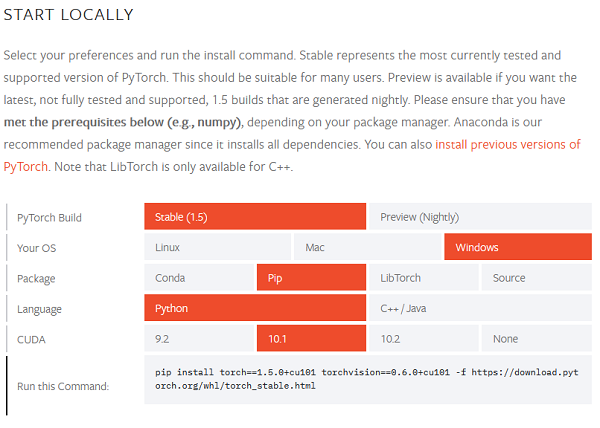
コマンドプロンプトを管理者権限で開いて、ここで推奨されたコマンドを実行するとインストールされます。
PyTorchのインストール確認(GPU有り)
では試してみましょう。
> python
Python 3.7.3 (v3.7.3:ef4ec6ed12, Mar 25 2019, 22:22:05) [MSC v.1916 64 bit (AMD64)] on win32
Type "help", "copyright", "credits" or "license" for more information.
>>> import torch
>>> x = torch.rand(5,3)
>>> print(x)
tensor([[0.0526, 0.5876, 0.5617],
[0.9991, 0.5028, 0.3672],
[0.5205, 0.4822, 0.3350],
[0.3349, 0.8484, 0.2842],
[0.4262, 0.1279, 0.4818]])
PyTorchのtensorクラスは問題なく作れました。
CUDAが認識されているか確認してみます。
> python
Python 3.7.3 (v3.7.3:ef4ec6ed12, Mar 25 2019, 22:22:05) [MSC v.1916 64 bit (AMD64)] on win32
Type "help", "copyright", "credits" or "license" for more information.
>>> import torch
>>> torch.cuda.is_available()
True
CUDAは認識されていますね。
公開日
広告